На конференции Build 2015 компания Microsoft представила новый бесплатный инструмент для разработчиков – Visual Studio Code. Это компактный, удобный, функциональный и простой в использовании редактор исходного кода. Он ориентирован на облачную и веб разработку. И что немаловажно, доступен для Windows, Linux и Mac OSX.
Где скачать?
Дистрибутивы для всех трех перечисленных выше ОС доступны на веб-сайте Visual Studio Code: https://code.visualstudio.com/
Ключевые возможности
- Дистрибутивы для Windows, Linux, Mac OSX.
- Поддержка подсветки кода для C++, jade, PHP, Python, XML, Batch, F#, DockerFile, CoffeeScript, Java, HandleBars, R, Objective-C, PowerShell, Luna, Visual Basic, Markdown.
- Поддержка Intellisense и outline для JavaScript, JSON, HTML, CSS, LESS, SASS
- Поддержка Intellisense, outline, рефакторнига и поиска ссылок на объект для C# и TypeScript.
- Продвинутый текстовый редактор, ориентированный на работу с клавиатурой.
- Полноэкранный режим.
- Автоматическое сохранение изменений.
- Сравнение файлов.
- Поиск по исходному коду, включая расширенный поиск с использованием RegEx.
- Консоль для ввода команд.
- Расширенные возможности навигации по исходному коду.
- Поддержка Git.
- Возможность настройки темы интерфейса, привязки клавиш.
- Поддержка разработки ASP.NET 5 приложений.
- Отладка ASP.NET 5, Mono и Node.js приложений.
- Настройки приложения – 2 файла в формате json: значения по умолчанию и их переопределения для текущего пользователя.
Очень краткий обзор
Общий вид
Интерфейс Visual Studio Code выглядит достаточно современно и минималистично. Основная часть графического интерфейса размещена на 4-х панелях.
- Explore – обеспечивает навигацию по исходному коду. В ней расположены два списка: Working Files с перечнем измененных файлов и список всех открытых файлов (открытой папки).
- Search – позволяет осуществлять как простой, так и расширенный поиск в исходных файлах. Возможно использование регулярных выражений
- Git – отвечает за взаимодействие с Git.
- Debug – предназначена для отладки Mono и Node.js приложении. Так же есть можно подключиться к серверу для отладки веб приложений.
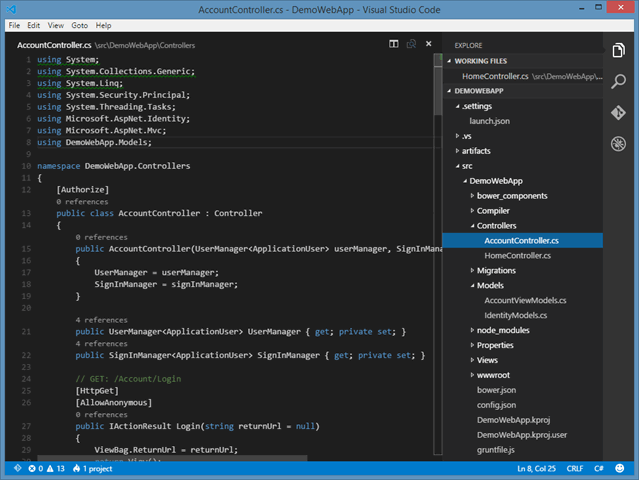
Внизу окна на панели размещена информация о текущем состоянии: подключение к Git, число предупреждений и ошибок, список открытых проектов. Кстати, редактор может отображать несколько файлов рядом (используйте Ctrl+Mouse Click для открытия второго файла).
В рамках этого небольшого обзора не будем подробно рассматривать упомян��тые выше панели. При желании с ними разберется даже начинающий разработчик. Рассмотрим более интересный и полезный инструмент работы в Visual Studio Code.
Консоль
Как уже было сказано, редактор ориентирован на работу с клавиатурой и использование "горячих клавиш" для обращения к различным функциям. Поэтому одним из важных и самых полезных инструментов в Visual Studio Code является консоль для ввода команд. Проще всего ее открыть из редактора нажав Ctrl+E. В таком режиме можно искать файлы в проекте по имени:
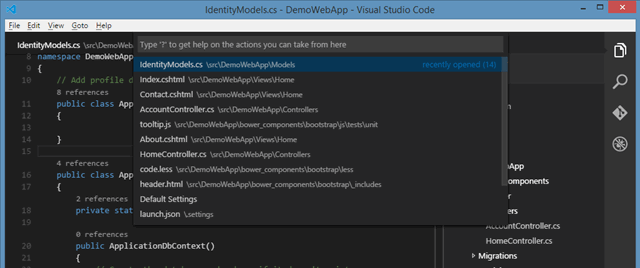
Если в начале вводимой строки указать символ ">" (или нажать Ctrl+P), то консоль позволит осуществлять поиск по командам редактора, одновременно показывая комбинации клавиш для быстрого доступа к ним.
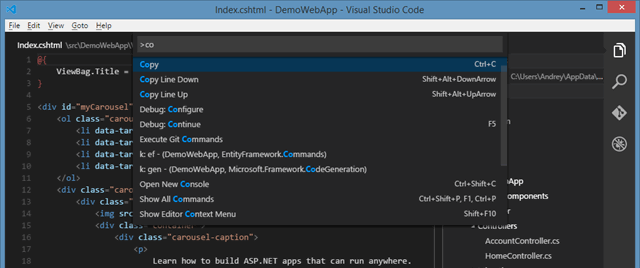
Кроме того, консоль позволяет запускать задачи (пример), взаимодействовать с Git, искать объекты и классы в исходниках, просматривать список ошибок и предупреждений. Чтобы посмотреть список всех возможных режимов необходимо ввести символ "?":
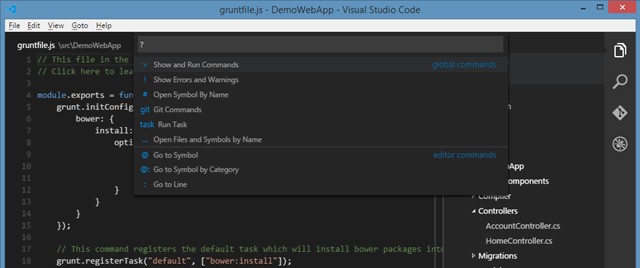
Итак, новый редактор действительно получился кросс-платформенный, компактный и удобный. Он может использоваться как отдельно для разработки проектов, так и параллельно с Visual Studio для просмотра, поиска и внесения небольших правок в исходный код.
Более подробную информацию о работе с Visual Studio Code можно найти в документации на официальном сайте.